如何禁止电脑里的一些软件自动连接网络
当我们在使用电脑的时候,一般情况下软件都是会自动连接网络的,而有的时候我们是不需要让其自动连接网络的。那么今天小编就告诉大家如何禁止电脑里的软件自动连接网络。
电脑如何屏蔽软件联网?怎样禁止软件自动连网?
1.首先我们需要打开电脑中的计算机图标。进入主界面之后点击上方的打开控制面板这个选项。
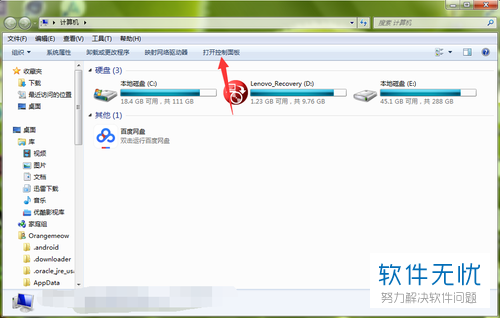
2. 进入控制面板的界面中。我们点击上方的系统和安全这个选项。
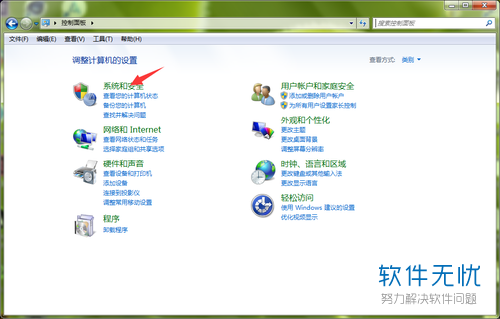
3. 然后我们再点击【Windows防火墙】。
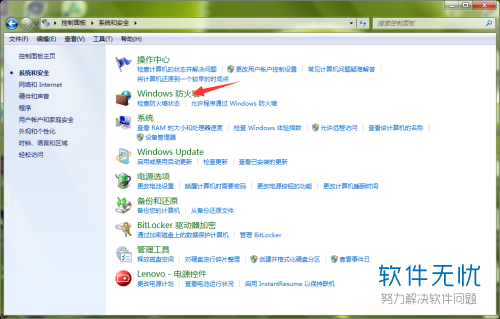
4. 之后我们点击左侧一栏中的 高级设置。
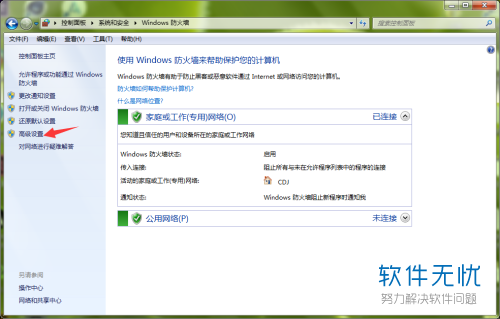
5.在左侧找到并对加你【出站规则】,然后在最右侧点击【新建规则】选项。
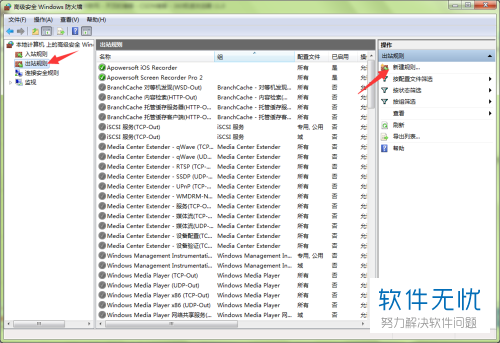
6. 进入规则类型的界面。我们先点击程序再点击下一步。

7.之后我们点击右侧的【浏览】选项。
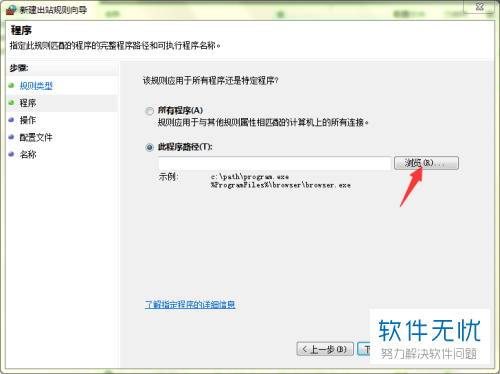
8. 我在新打开的窗口中选择我们要屏蔽的软件,选中之后点击下方的打开选项。

9. 之后我们直接点击下一步。

10. 先将下方的【阻止连接】选项勾选起来,然后我们点击【下一步】。
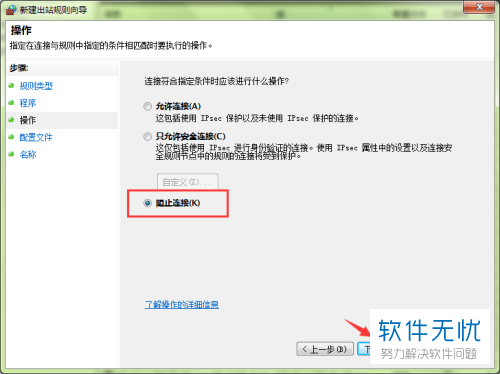
11. 我们将三个方框全部勾选,然后点击下一步。

12. 最后我们更改名称,点击完成即可。
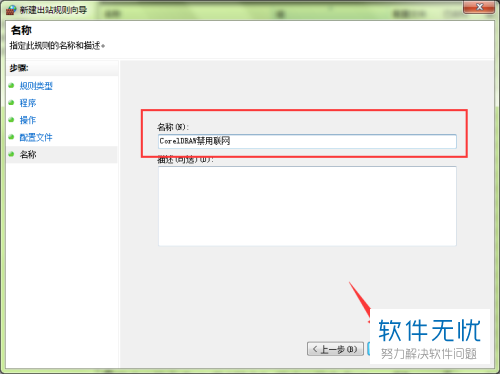
以上就是禁止电脑里的一些软件自动连接网络的方法。
分享:
相关推荐
- 【其他】 WPS表格切片器在哪里 04-29
- 【其他】 WPS表格切换窗口快捷键 04-29
- 【其他】 WPS表格求乘积函数 04-29
- 【其他】 WPS表格去重复重复留唯一 04-29
- 【其他】 WPS表格求平均值怎么弄 04-29
- 【其他】 WPS表格怎么把一个单元格分成两个单元格 04-29
- 【其他】 WPS表格虚线怎么取消 04-29
- 【其他】 WPS表格斜线一分为二 04-29
- 【其他】 WPS表格文字超出表格 04-29
- 【其他】 WPS表格分两页断开怎么办 04-29
本周热门
-
iphone序列号查询官方入口在哪里 2024/04/11
-
oppo云服务平台登录入口 2020/05/18
-
输入手机号一键查询快递入口网址大全 2024/04/11
-
mbti官网免费版2024入口 2024/04/11
-
outlook邮箱怎么改密码 2024/01/02
-
光信号灯不亮是怎么回事 2024/04/15
-
苹果官网序列号查询入口 2023/03/04
-
计算器上各个键的名称及功能介绍大全 2023/02/21
本月热门
-
iphone序列号查询官方入口在哪里 2024/04/11
-
输入手机号一键查询快递入口网址大全 2024/04/11
-
oppo云服务平台登录入口 2020/05/18
-
mbti官网免费版2024入口 2024/04/11
-
outlook邮箱怎么改密码 2024/01/02
-
苹果官网序列号查询入口 2023/03/04
-
光信号灯不亮是怎么回事 2024/04/15
-
fishbowl鱼缸测试网址 2024/04/15
-
计算器上各个键的名称及功能介绍大全 2023/02/21
-
正负号±怎么打 2024/01/08











